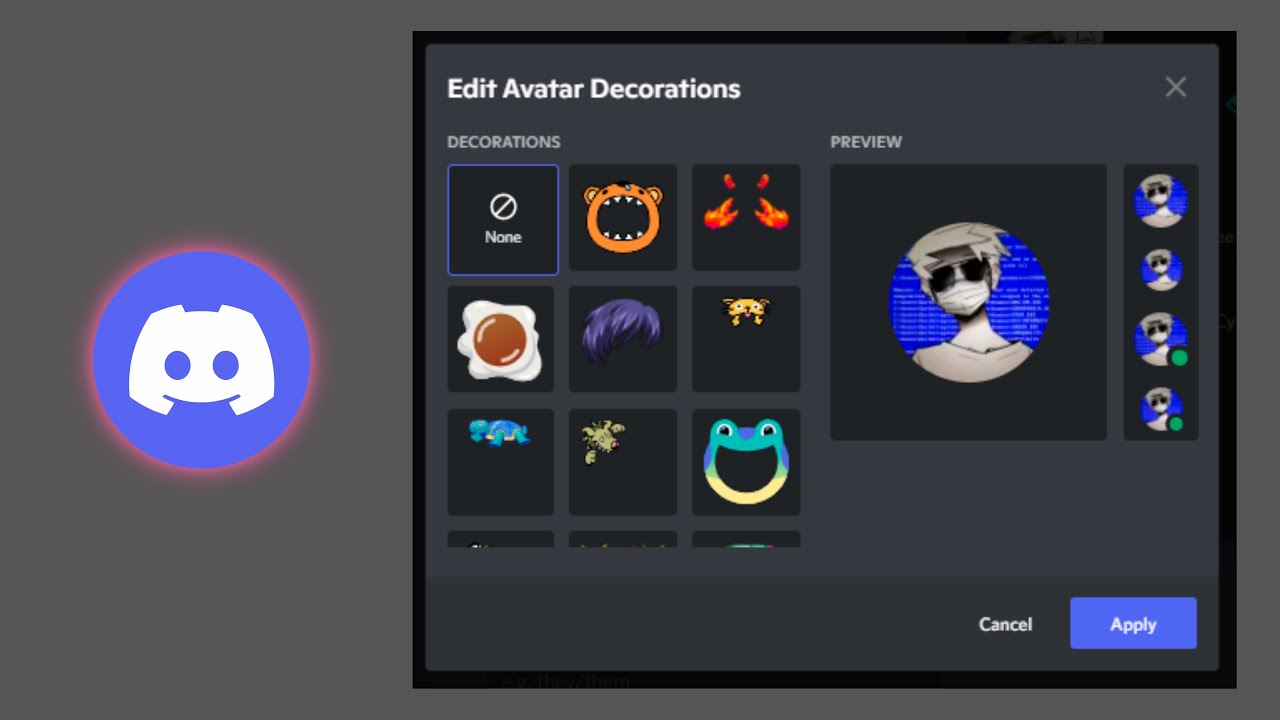Dale Personalidad a Tu Perfil: Cómo Cambiar Tu Avatar de Discord sin Nitro
¿Cansado del mismo avatar genérico en Discord? ¿Quieres destacar entre tus amigos y mostrar tu personalidad única sin tener que pagar por Nitro? Personalizar tu avatar es una excelente manera de darle un toque único a tu perfil y conectarte mejor con tus amigos y comunidades. En este artículo, te guiaremos paso a paso sobre cómo cambiar tu avatar de Discord sin necesidad de una suscripción Nitro.
Aunque Discord ofrece una amplia gama de opciones de personalización para los usuarios de Nitro, aquellos que usan la versión gratuita a menudo se sienten limitados. Afortunadamente, cambiar tu avatar no es uno de ellos. Este artículo te mostrará cómo puedes subir tu propia imagen y refrescar tu presencia en Discord sin costo alguno.
Cambiar tu avatar de Discord puede parecer un detalle menor, pero puede tener un gran impacto en tu experiencia en la plataforma. Tu avatar es tu representación visual en el mundo digital de Discord. Es lo primero que la gente ve al interactuar contigo en servidores y mensajes directos, por lo que es crucial que refleje quién eres o qué te gusta.
Elegir la imagen correcta puede ser un desafío. ¿Deberías usar una foto tuya, una imagen de tu personaje favorito o algo completamente diferente? No hay una respuesta correcta o incorrecta, pero hay algunas cosas a considerar. Asegúrate de que tu avatar sea fácilmente reconocible, especialmente si estás activo en servidores grandes. Una imagen clara y bien definida funcionará mejor que una borrosa o pixelada.
Ahora que ya sabes por qué es importante tener un avatar personalizado, veamos cómo puedes cambiarlo. Primero, asegúrate de tener la imagen que deseas usar guardada en tu computadora. Puede ser cualquier imagen en formato JPG, PNG o GIF. Una vez que tengas tu imagen lista, sigue estos sencillos pasos:
1. Abre Discord y inicia sesión en tu cuenta.
2. Haz clic en el ícono de "Configuración de usuario" (el engranaje) ubicado en la parte inferior izquierda de la pantalla, junto a tu nombre de usuario y etiqueta.
3. En el menú de configuración, selecciona la opción "Mi cuenta".
4. Verás tu avatar actual en la parte superior de la página. Haz clic en el botón "Editar" que se encuentra debajo de tu avatar.
5. Se abrirá una ventana emergente que te permitirá cargar una nueva imagen. Haz clic en el botón "Cargar imagen" y selecciona la imagen que deseas usar desde tu computadora.
6. Ajusta el área de recorte de la imagen según sea necesario para asegurarte de que se vea bien como un avatar circular.
7. Una vez que estés satisfecho con la vista previa, haz clic en el botón "Aplicar" para guardar los cambios.
¡Y eso es todo! Has cambiado con éxito tu avatar de Discord sin Nitro. Ahora puedes disfrutar de tu nueva imagen de perfil y mostrar tu estilo único a tus amigos y comunidades.Cambiar tu avatar en Discord es fácil y gratuito, y te permite agregar un toque personal a tu perfil. Experimenta con diferentes imágenes y encuentra la que mejor te represente. ¡Diviértete personalizando tu experiencia en Discord!
Coda cafe racer guida completa alla scelta e installazione
Desvelando el mundo cripto messari y bitcoincharts tus aliados
I migliori luoghi da visitare ad hokkaido in inverno guida completa

![How to Make GIF Avatar for Discord PFP [Best Practice]](https://i2.wp.com/images.wondershare.com/democreator/article/2023/gif-discord-avatar-6.jpg)